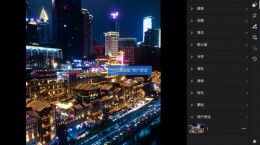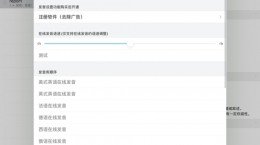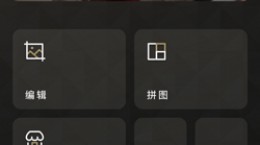巧影横屏视频怎么变成竖屏,很多的小伙伴对于这一款剪辑软件还是不太的熟悉,现在的短视频平台都是竖屏,可是自己的视频是横屏,对此也是比较关心这个横屏视频怎么变成竖屏,下面就一起来看看吧。
巧影横屏视频怎么变成竖屏

1、先打开巧影app。
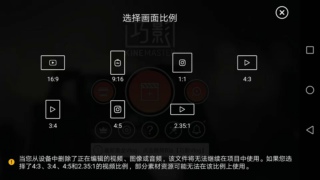
2、用户先选择16:9的视频比例(这是横版的比例)。

3、点击媒体,导入需要变成竖屏视频的横屏视频。
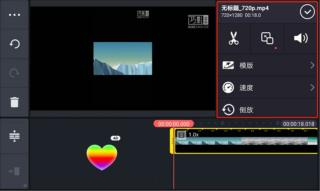
4、点击选择视频文件,可以看见右上角出现了视频剪辑功能。

5、找到旋转的功能,点击进入后,在点击选择,把视频旋转,这样视频就已经变了一个方向。

6、旋转后,在回到视频剪辑功能然后在点击“裁剪”,用户可以对视频进行调整。

7、完成后用户在点击导出保存,从而再打开,但是视频比例需要选择9:16。

8、打开后,视频还是横向,选择视频再点击右上的功能,找到选择,在进行一个翻转,这样视频就已经翻转完成了。